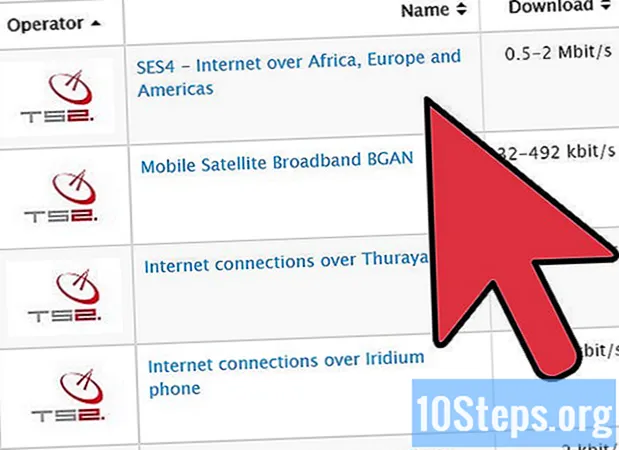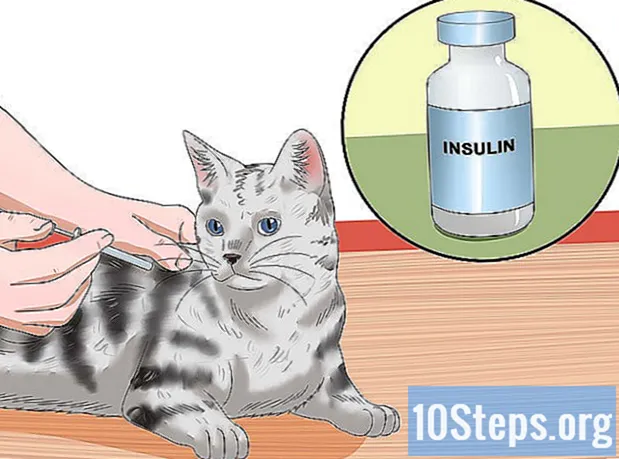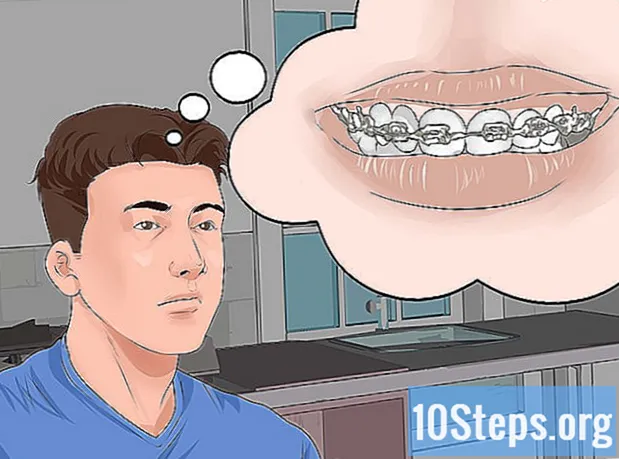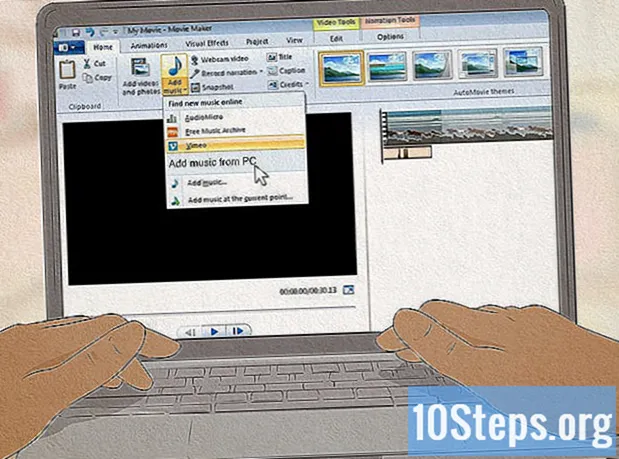
Obsah
Bez ohledu na to, jaký je váš cíl - vytvoření dalšího Jackův divný svět nebo jen investujte několik hodin do krátkého filmu - vše, co potřebujete, je kamera, počítač a dostatek trpělivosti k vytváření filmů zastavení pohybu. Ačkoli je proces relativně jednoduchý, jeho provedení není; připravte se na tvrdou práci každou sekundu konečného produktu.
Kroky
Metoda 1 ze 3: Příprava filmu
Napište scénář nebo osnovu filmu. Technika zastavení pohybu je velmi časově náročné: budete potřebovat alespoň deset fotografií za každou sekundu konečného produktu; proto je ideální mít připravený plán, jak se vyhnout bolestem hlavy. I když jsou možnosti nekonečné, je ideální porozumět některým praktickým detailům před zahájením příběhu.
- Je velmi obtížné aktivovat zoom, pořídit snímek do panoramatického úhlu nebo pohybovat fotoaparátem plynule ve filmech. zastavení pohybu. Takže záběry budou mnohem lepší, pokud bude vše provedeno v jednom snímku / scéně.
- Pokud nemůžete fotoaparát udržet v noci v klidu, pořizujte všechny snímky za jeden den.
- Čím více postav a her film má, tím déle bude proces trvat.

Naplánujte si kompozici scény pomocí digitálního fotoaparátu a stativu. Stativ je nezbytný, protože může ponechat fotoaparát nehybný.Jinak bude film nejistý a zmatený. Umístěte scénu na místo, kde ji nelze rušit, protože v případě nehody bude téměř nemožné přemístit vše.- Je zásadní používat dobrou paměťovou kartu (která pojme alespoň 400–500 fotografií), pokud nechcete vyjmout malou kartu a vrátit fotoaparát stále do stejné polohy. Pokud máte obavy o úložný prostor a nejste potřeba poskytnout filmu profesionální kvalitu, nastavit kvalitu obrázků v možnosti „Nízká“.
- Pokud stativ nemáte, přilepte kameru někam, aby zůstala v klidu.

Eliminujte stíny vrhané externími zdroji světla. Vytvoření vlastního filmu bude trvat dlouho; stín, který vrhá na začátku scény, proto může po dokončení pokrýt celý obraz. Pokud není tento efekt účelný (například pro demonstraci plynutí času), zavřete rolety nebo závěsy a osvětlete scénu lampami a stropními světly. Obraz tedy bude rovnoměrný a konzistentní v celém filmu.
Vytvářejte, sestavujte nebo „najímejte“ své postavy. Animovat lze téměř cokoli zastavení pohybu - od lidí a panenek po staré vzory a vybavení domácnosti. Stačí použít něco, co nezmění tvar a při fotografování se s ním dá pomalu pohybovat. Zde je několik zajímavých nápadů na objekty:- Panenky, akční figurky a hračky jsou flexibilní, expresivní a snadno se upravují. Můžete je použít k reprezentaci libovolných scén, protože jsou docela manipulovatelné.
- Designy dělají proces velmi pomalý, protože je nutné každý snímek (10–12 sekund) ilustrovat ručně. Úžasně tak se vyráběly karikatury před digitálním věkem. Můžete také vytvořit film v zastavení pohybu Zatímco dělá kresba - pořizování fotografií při přidávání čar, stínů, barev atd. Ukáže tedy postup procesu.
- Předměty pro domácnost může získat život rychle a snadno. To může být nejlepší volba pro začátek projektu, protože budete mít materiály k dispozici a budete je moci bez problémů přesouvat. Kousky papíru se mohou „vrhnout“ do koše, tužky mohou spontánně tančit a chleby mohou od pytle k toustovači samy.
Udělejte několik fotografií, které můžete vyzkoušet, a zobrazte je na počítači. Umístěte filmové objekty na scénu nebo začněte vytvářet jednoduchý výkres pomocí osvětlení a polohy kamery, kterou chcete použít na konečný produkt. Pořiďte 5–10 rychlých fotografií a importujte je do počítače. Podívejte se, zda jsou dobře zpracované a osvětlené a zahrnují všechny „znaky“. To vám pomůže vyhnout se nutnosti úpravy nebo pořízení dalších 500 snímků později, protože světlo bylo špatné.
- Vaším cílem je vyhnout se úpravám jednotlivých fotografií. Vezměte úlovek klidně, abyste ušetřili nespočet hodin práce později.
Metoda 2 ze 3: Pořizování obrázků
Mějte na paměti, že zastavení pohybu je to série fotografií reprodukovaných v pořadí a vytváří tak iluzi pohybu. Tato technika je podobná folioskopům, které vyrábí mnoho dětí - ve kterých stránky poznámkového bloku nebo knihy oživí malou kresbu, když jsou rychle předány. Vytvoření filmu tohoto typu je proto dlouhý proces, protože je nutné pořídit nespočet fotografií.
Nastavte úvodní scénu. Pokud například chcete zachytit nějaký chléb „kráčející“ k toustovači, vaše první scéna ukáže pytel s výrobky a vybavením. Uspořádejte vše od světel po rekvizity a připravte se na začátek.
Pořiďte první fotografii. Bez pohybu fotoaparátu zkontrolujte obraz, zda nejsou nějaké problémy. Pokud jej přesunete, možná budete muset začít znovu, protože je téměř nemožné dostat ji zpět do stejné polohy.
Přesuňte mírně „znak“ a poté pořiďte další obrázek. Přesto s filmem o chlebu a toustovači otevřete tašku o několik milimetrů. Pořizujte snímky bez pohybu fotoaparátu.
- Uzávěry u některých fotoaparátů mají automatický režim, který pořizuje snímky každých pět, deset nebo 15 sekund. Pokud k provedení úprav potřebujete jen několik sekund, může být tato funkce velmi užitečná k prevenci nehod.
Pokračujte v postupném pohybu postavy a ve fotografování. Otevřete tašku ještě více a zachyťte okamžik. Začněte odstraňovat bochníky a vytvářejte další úlovky. Pokračujte v tomto procesu a snažte se provádět krátké pohyby bez pohybu kamery.
- Čím menší jsou pohyby mezi scénami, tím více měkký bude poslední animací. Pokud jde o informace: většina prvních animací Disney, například krátkých filmů, obsahovala 24 snímků za sekundu filmu - a byla tedy velmi plynulá. Pro domácí projekt však můžete použít deset až dvanáct.
V případě potřeby najděte způsoby, jak pozastavit nebo znehybnit předměty. Vyjmutí chleba z vaku a jeho vyjmutí k toustovači je snadné. Dostat je k samotnému toustovači je však obtížné, protože je nepravděpodobné, že by byli pozastaveni, aniž by je něco podporovalo. Naštěstí není nutné používat efektní efekty (protože mezi jednotlivými scénami můžete trvat dlouho). Mnoho filmů v zastavení pohybu k tomu účelu používají rybářské vlasce nebo pásky.
Pokud se ztratíte, zkontrolujte své nejnovější snímky. Pokud nevíte, co je další scéna, podívejte se na nejnovější pořízené fotografie a porovnejte je s aktuálním snímkem na obrazovce fotoaparátu. To může být užitečné také pro smysluplnější akce, například když jsou postavy a objekty pozastaveny nebo „přeskočeny“.
Metoda 3 ze 3: Připojení filmu v programu Windows Movie Maker
Importujte své fotografie do počítače. Když jsou uloženy do konkrétní složky, například „Můj film zastavení pohybu„kliknutím na„ Seřadit podle> den “(v pravém horním rohu složky Tento počítač) je uspořádat podle data - pokud již nejsou takto uspořádány. Seřadit je tak, aby při procházení stránkou zobrazovaly film.
- Mnoho fotoaparátů importuje fotografie v pořadí, ale některé to dělají v obráceném pořadí (s nejnovějšími obrázky jako první). Než se posunete vpřed, zkontrolujte obrázky a zkontrolujte, zda jsou v chronologickém pořadí.
- Do této složky ukládejte pouze fotografie z filmu.
Vyberte a přetáhněte fotografie do programu Windows Movie Maker (WMM) a importujte je. Otevřete program a složku současně. Klikněte v okně složky s obrázky a stisknutím Ctrl + A vyberte všechny. Poté je přetáhněte do WMM a počkejte na jejich import.
- V závislosti na velikosti a počtu fotografií může tento proces importu chvíli trvat. Nedělejte si starosti, pokud váš počítač na chvíli selže; bude potřebovat čas na dokončení všeho.
Vyberte všechny fotografie ve WMM a upravte je. Chcete-li to provést, stiskněte Ctrl + A. Nyní všechny změny ovlivní každý obrázek současně. Tuto funkci použijte k vytvoření černobílého filmu, sépiového tónu nebo jiných barev.
Klikněte na „Nástroje videa“ → „Upravit“ a nastavte dobu trvání na „0,1 sekundy“. To znamená, že každá fotografie zůstane na obrazovce 1/10 sekundy, což generuje celkem deset rámy za sekundu filmu. Poté bude produkt hotový.
Zobrazte náhled filmu a prohlédněte si čas. Chcete-li film sledovat, klikněte na tlačítko Přehrát pod oknem náhledu. Pokud se vše zdá příliš pomalé, upravte dobu trvání, aby se proces urychlil. Zkuste něco jako 0,08 nebo 0,09 s (nebo podobně). Pokud se vše zdá příliš rychlé, zvyšte dobu trvání rámy na něco jako 0,11 nebo 0,12.
Přidáním nebo odebráním snímků zrychlíte nebo zpomalíte konkrétní části filmu. Pokud jeho část vypadá rychleji než ostatní - nebo se zdá, že „skáče“ dopředu - přidejte snímek nebo dva pro úpravu přehrávání. Chcete-li to provést, klikněte na obrázek v bodě v souboru, který se zdá být příliš pomalý, a použijte zkratky Ctrl + C a Ctrl + V. Stejná fotografie použije dalších 0,1 sekundy, což zpomalí akci.
- Pokud část filmu vypadá příliš pomalu, vymažte jeden nebo dva jednotlivé obrázky, abyste to urychlili. Nezapomeňte však na název souboru, pokud se rozhodnete jej později obnovit.
Přidejte do finálního filmu hudbu nebo zvukové stopy. Po úpravě načasování přidejte zvukové efekty, jako jsou dialogy nebo písně, a také tituly a kredity, které chcete použít na začátku a na konci. Poté bude film dokončen.
- Můžete provádět další změny, například přidávat nebo mazat rámečky pro synchronizaci obrázků s hudbou. Po dokončení filmu to však nechte na poslední chvíli.
Tipy
- Vytvořte jednoduchý příběh. Točení filmů v zastavení pohybu až 1–2 minuty je komplikované a časově náročné.
- Pro filmy v zastavení pohybu více profesionálů, investujte do kvalitních programů, které dokážou zobrazit poslední snímek pořízený jako průhlednou vrstvu (abyste mohli kopírovat pohyb v dalším obrázku).
Varování
- Pokud chcete své dílo publikovat na internetu, nezapomeňte, že používání licencovaných vlastností (postavy, hudba atd.) Může být nezákonné, pokud má produkt generovat zisk.